Leder du efter en måde at overbelaste Firefox adresselinje med specialiseret (og tilpasses) søgeordsbaseret søgning? Så skal du helt sikkert tage et godt kig på CyberSearch.
Cybersøgning i aktion
Her er en liste over de indbyggede nøgleord, der følger med CyberSearch-udvidelsen ... bestemt en meget flot startliste. Du vil sandsynligvis gerne notere disse et eller andet sted til hurtig henvisning, indtil du har brugt udvidelsen lidt. Tid til at se, hvordan ting ser ud med nogle hurtige eksempler ...
Bemærk: Du kan tilføje nye "personlige til dig" nøgleord, hvis det ønskes, i indstillingerne.
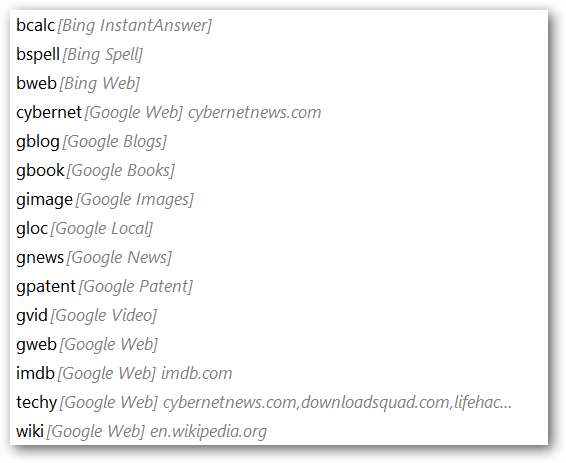
I vores første eksempel brugte vi "Bing Spell Function" og stavede med vilje ordet "office". Bemærk, at den korrekte stavemåde straks vises øverst på listen.
Bemærk: Den blå baggrundsfarve blev valgt i indstillingerne for at få CyberSearch-resultater til at skille sig ud.
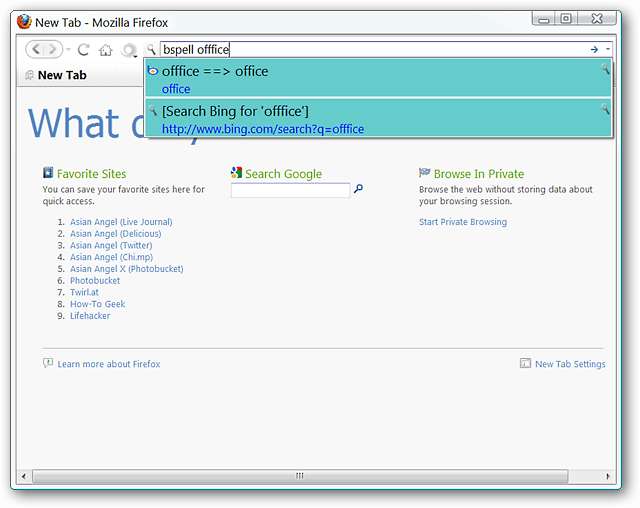
Derefter besluttede vi at bruge "Google Web-funktion" til at søge efter udtrykket "howtogeek". Absolut masser af resultater ... og der er nyttige identificering af webstedsfavicons for hver liste.
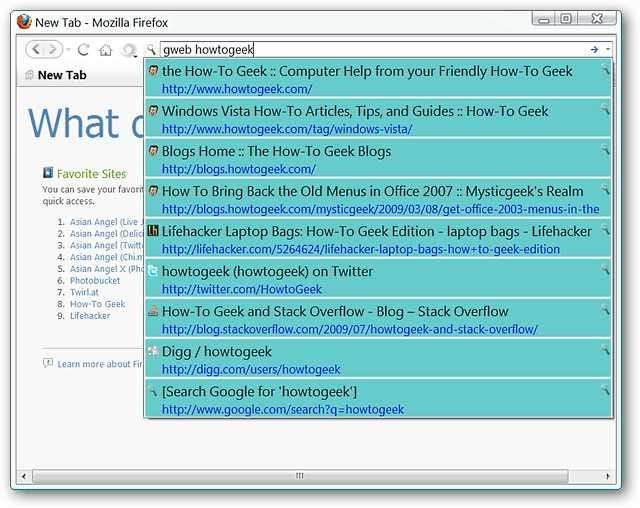
Og endelig en søgning ved hjælp af "Google Video-funktionen" med udtrykket "windows 7". Igen er favicons meget nyttige til at identificere den bestemte video-webservice, som hver video er placeret på.

Muligheder
I “Fanen Søgeord” kan du administrere og / eller tilføje nye søgeord. Mens du befinder dig i dette faneområde, anbefales det, at du aktiverer nøgleord for at maksimere funktionaliteten til udvidelsen.
Bemærk: Nøgleordets startliste vist ovenfor fungerer stadig pænt uden at aktivere nøgleord her.
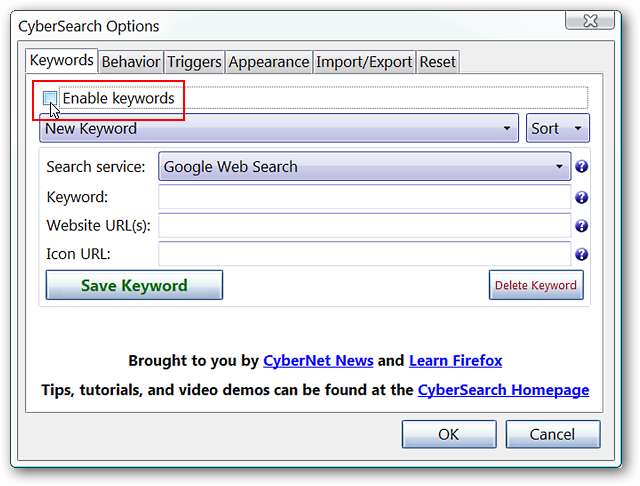
Rediger, hvordan CyberSearch fungerer i “Fanen Behavior”. Mens “Forstørrelsesglasikonet”, der vises i adresselinjens resultater, hjælper med at identificere returneringer fra CyberSearch i forhold til andre emner, vil ændring af farven få dem til at skille sig ud endnu bedre.
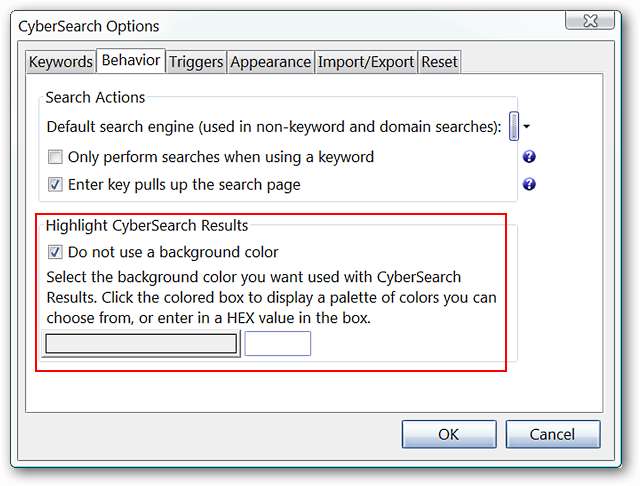
Aktivér eller deaktiver individuelle søgeordspræfikser, automatisk domænesøgning eller resultatindstillinger for flere sider i “Triggers Tab Area”.
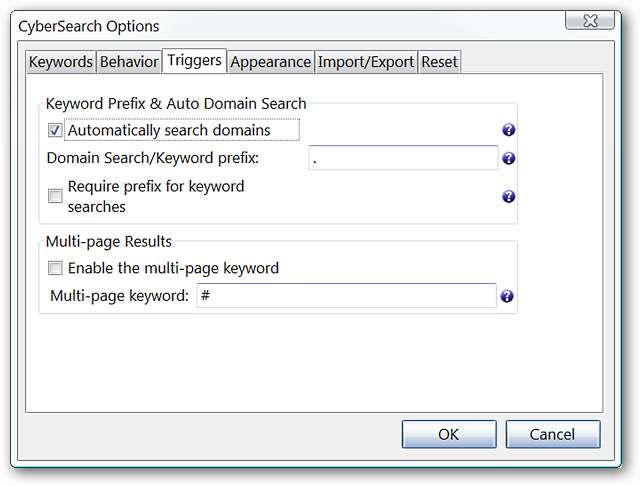
Bestem skærmegenskaberne for Cybersearch i "Fanebladets udseende". Bemærk, at du kan angive et bestemt antal rækker og resultater for CyberSearch i "Adresselinjen".
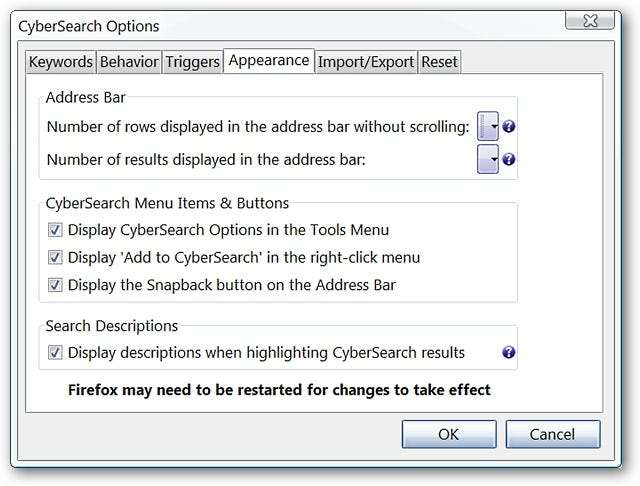
Import / eksport CyberSearch Keywords eller import / administrer Firefox Keywords i "Import / Export Tab Area".
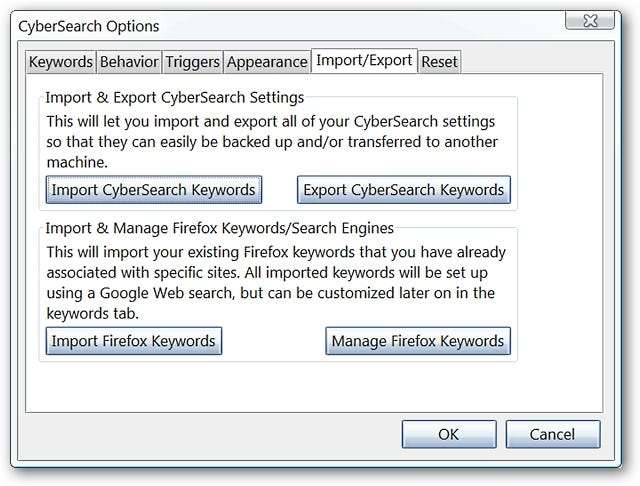
Hvis dine indstillinger af en eller anden grund er blevet ødelagt, eller du bare vil starte forfra, kan du nulstille alt til de oprindelige standardindstillinger i “Nulstil faneområde”.
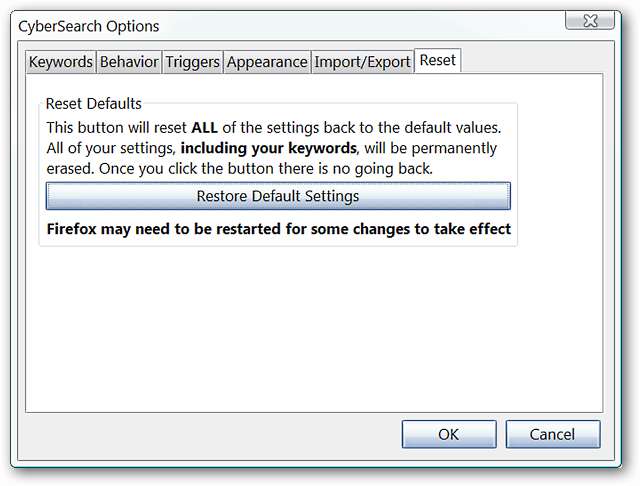
Konklusion
Hvis du har været på udkig efter en fantastisk måde at forbedre Firefox's adresselinje på, vil du helt sikkert have denne udvidelse tilføjet til din browser.
Links
Download CyberSearch-udvidelsen (Mozilla-tilføjelser)
Download CyberSearch-udvidelsen (udvidelsesside) ** Inkluderer demo-video **







